
Adicionar marcas de água e objetos de fundo no Pages no Mac
Pode adicionar texto, marcas de água, logótipos ou outras imagens que aparecem no mesmo local no fundo de cada página do seu documento. Estes elementos repetidos designam-se por objetos de disposição de secção. Quanto mais transparente é o objeto, mais este se esbate no fundo atrás do conteúdo do documento.
Se o documento estiver dividido em secções, pode adicionar objetos de disposição de secção diferentes a cada secção.
Adicionar uma marca de água (objeto de disposição de secção)
Clique num dos botões de objeto na barra de ferramentas para adicionar uma caixa de texto, forma ou imagem a qualquer página na secção e, depois, arraste esse elemento para onde pretende que apareça em cada página.
Se adicionar uma caixa de texto, digite o texto que pretende que seja apresentado.
Na barra lateral "Formatação”
 , clique no separador “Estilo”.
, clique no separador “Estilo”.Para ajustar a transparência (opacidade), arraste o nivelador "Opacidade” para tornar o objeto mais ou menos transparente.
Ajuste o tamanho e a posição do objeto na página.
selecione Ordem > Disposições de secção > Mover objeto para a disposição de secção (o menu "Ordem” encontra-se na parte superior do ecrã).
O objeto é movido para o fundo de todas as páginas na secção.
Os objetos de disposição de secção estão protegidos (tornados não selecionáveis) por predefinição.
Editar ou apagar um objeto de disposição de secção
Para editar ou apagar um objeto de disposição de secção, primeiro tem de o tornar selecionável.
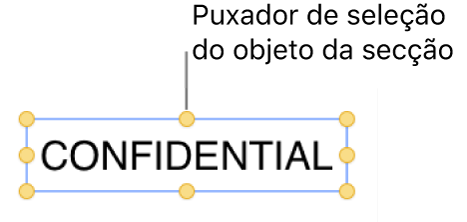
Selecione Ordem > Disposições de secção > Fazer com que os objetos de disposição possam ser selecionados (o menu "Ordem” encontra-se na parte superior do ecrã do seu computador).
Selecione o objeto de disposição de secção e, em seguida, proceda de uma das seguintes formas:
Remover o objeto completamente: prima a tecla Delete.
Proteger objeto de disposição de secção depois da edição: desassinale a opção “Fazer com que os objetos de disposição possam ser selecionados”, de modo a que estes não possam ser movidos ou apagados acidentalmente.
Manter o objeto mas remover o respetivo objeto de disposição de secção: selecione Ordem > Disposições de secção > Mover objeto para a página.